Opcje uruchamiania CS:GO - Popraw wydajność gry dzięki komendom startowym
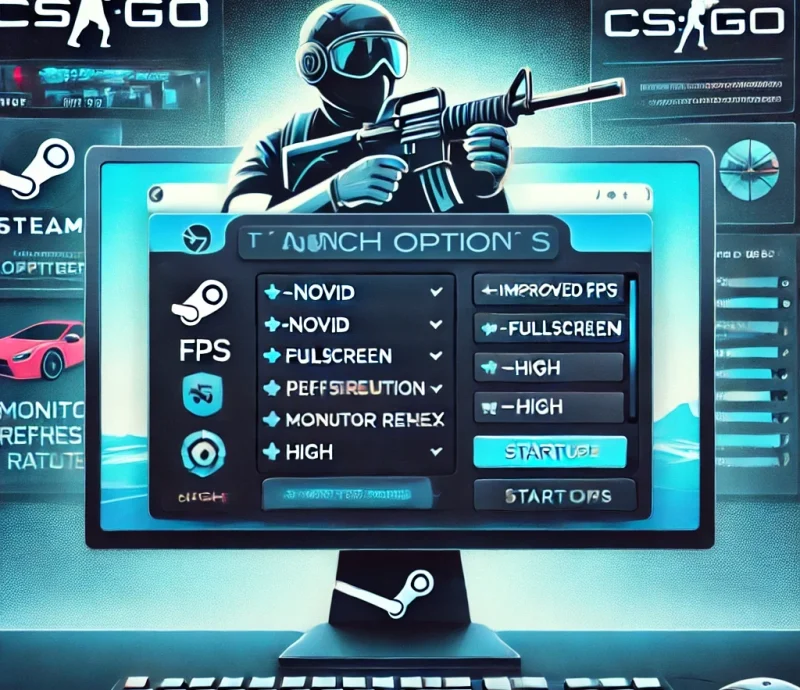
Opcje uruchamiania CS:GO pozwalają graczom na optymalizację gry, dostosowanie jej do możliwości sprzętu oraz poprawę płynności rozgrywki. W tym artykule omówimy najważniejsze komendy startowe, które pomogą zwiększyć ilość FPS, poprawić wydajność oraz dostosować ustawienia takie jak częstotliwość odświeżania monitora czy ilość rdzeni procesora. Dowiesz się również, jak wprowadzić te komendy w zakładce uruchamiania, aby uzyskać najlepszą jakość obrazu, a także jak zoptymalizować grę na starszych komputerach.
- Czym są komendy startowe CS:GO?
- Jak ustawić komendy startowe w CS:GO?
- Najlepsze komendy startowe dla CS:GO
- Częstotliwość odświeżania monitora a płynność gry
- Optymalizacja FPS w CS:GO
- Ustawienia ilości rdzeni i optymalizacja wydajności
- Ustawienia HD – Poprawa jakości obrazu
- Optymalizacja starszych komputerów
- Podsumowanie – Dlaczego warto korzystać z opcji uruchamiania?
- Admin
- Aktualizacja 26.09.2024
Czym są komendy startowe CS:GO?
Komendy startowe CS:GO to parametry, które możesz wprowadzić podczas uruchamiania gry, aby dostosować działanie gry do swoich potrzeb. Parametry te mogą zwiększyć płynność rozgrywki, zoptymalizować działanie na starszym sprzęcie, a nawet zmienić takie elementy jak wielkość okna gry czy język gry. Przykładowe komendy to:
- -novid – Wyłącza intro przy uruchamianiu gry.
- -high – Włącza tryb wysokiego priorytetu, co zwiększa wydajność gry.
- -console – Automatycznie włącza konsolę przy starcie gry.
Te komendy startowe pomagają w optymalizacji gry, szczególnie w przypadku starszych komputerów.
Jak ustawić komendy startowe w CS:GO?
Aby ustawić komendy startowe w CS:GO, należy wejść do swojej biblioteki gier w platformie Steam, kliknąć prawym przyciskiem myszy na grę i wybrać opcję „ustaw opcje uruchamiania”. W oknie, które się pojawi, można wpisać odpowiednie parametry startowe, które dostosują działanie gry do Twojego sprzętu.
Warto wspomnieć, że komendy startowe CS:GO mogą wpłynąć na takie elementy jak wielkość okna gry, obramowanie gry, a także na optymalizację zasobów systemowych, co pomoże zwiększyć FPS.
Najlepsze komendy startowe dla CS:GO
Poniżej przedstawiamy przykładową listę komend startowych, które pomogą zoptymalizować działanie gry:
- -novid – Wyłącza intro przy starcie gry.
- -high – Ustawia grę na wysoki priorytet, co poprawia płynność.
- -tickrate 128 – Ustawia domyślny tickrate na serwerze lokalnym.
- -fullscreen – Uruchamia grę w trybie pełnoekranowym.
- -threads [ilość rdzeni] – Ustawia ilość rdzeni, które mają być używane przez grę, co zwiększa wydajność.
Komendy startowe CS:GO – Przykładowa lista komend
Komendy startowe CS:GO pozwalają na dostosowanie gry do możliwości sprzętu i preferencji gracza. Poniżej znajduje się przykładowa lista komend startowych, które pomagają poprawić wydajność i płynność gry:
- -fullscreen – Umożliwia uruchomienie gry na pełnym ekranie, co optymalizuje wydajność.
- -novid – Wyłącza intro, co przyspiesza uruchomienie gry.
- -tickrate 128 – Ustawia domyślny tickrate na serwerze lokalnym, np. w trybie offline.
Dzięki tym komendom możemy wywołać daną funkcję gry i dostosować ją do swoich potrzeb.
Komendy startowe CS:GO – Rozbudowana lista
Oprócz podstawowych komend, istnieją również inne przydatne komendy startowe CS, które mogą poprawić wydajność gry oraz dostosować ją do indywidualnych preferencji. Oto przykłady:
- -high – Ustawia wysoki priorytet dla procesu gry, co poprawia płynność działania.
- -fullscreen – Włącza tryb pełnoekranowy, co optymalizuje wyświetlanie i zmniejsza opóźnienia.
Dzięki tym komendom startowym CS, możemy wywołać daną funkcję, która optymalizuje działanie gry na różnych rodzajach sprzętu.
Ustawienia parametrów startowych w CS:GO
Parametry startowe CS:GO pozwalają na dostosowanie wielu aspektów gry, takich jak rozdzielczość, jakość grafiki czy ustawienia sieciowe. Wprowadzenie odpowiednich parametrów w zakładce ogólne w opcjach Steam umożliwia zoptymalizowanie rozgrywki.
Na przykład, w zakładce wydajność można skonfigurować ustawienia, które pomogą w zwiększeniu FPS. Dzięki takim parametrom, gra może działać płynniej, szczególnie na starszych komputerach.
Optymalizacja FPS w CS:GO
Aby zwiększyć ilość FPS w CS:GO, warto użyć odpowiednich parametrów startowych, które poprawią płynność gry. Możesz także dostosować ustawienia graficzne, aby zmniejszyć zużycie zasobów systemowych. Oto kilka przydatnych parametrów:
- -high – Uruchamia grę w trybie wysokiego priorytetu.
- -nojoy – Ta komenda wyłącza wsparcie dżojstika, co zwalnia zasoby systemowe.
- -nod3d9ex – Wyłącza DirectX 9, co może pomóc na starszym sprzęcie.
Optymalizacja FPS pomoże w płynniejszej rozgrywce, zwłaszcza na starszych komputerach. Jeśli szukasz pełnej listy komend na FPS w CS:GO sprawdź ten artykuł.
Wpływ komend na zwiększenie FPS
Odpowiednie komendy startowe mogą znacząco przyczynić się do zwiększenia FPS w CS:GO. Na przykład, komenda -nojoy wyłącza wsparcie dla dżojstika, co odciąża system i pozwala na uzyskanie wyższej liczby klatek na sekundę.
Przykłady innych komend to:
- -novid – Wyłącza intro przy uruchomieniu gry, co przyspiesza proces włączania gry.
- -threads [ilość rdzeni] – Określa liczbę rdzeni procesora, które mają być wykorzystane, co pozwala na optymalne działanie gry.
W ten sposób komendy te pomagają w lepszym wykorzystaniu zasobów systemowych i zwiększeniu FPS.
Częstotliwość odświeżania monitora a płynność gry
Częstotliwość odświeżania monitora ma kluczowe znaczenie dla płynności rozgrywki w Counter-Strike: Global Offensive. Wysoka częstotliwość odświeżania, np. 144Hz lub 240Hz, pozwala na wyświetlanie większej ilości klatek na sekundę, co poprawia komfort grania. W przypadku monitora 60Hz ograniczasz maksymalną ilość FPS, jaką możesz uzyskać.
Aby maksymalnie wykorzystać częstotliwość odświeżania monitora, warto ustawić odpowiednie parametry startowe, które zwiększą płynność gry. Na przykład komenda:
- -refresh [częstotliwość] – Umożliwia ustawienie wyższej częstotliwości odświeżania.
Dzięki tej komendzie zwiększysz ilość FPS i uzyskasz płynniejszą rozgrywkę.
Wpływ komend na ustawienia monitora
Odpowiednie komendy startowe mogą również wpłynąć na sposób, w jaki monitor wyświetla grę. Jeśli Twój monitor posiada funkcję wysokiej częstotliwości odświeżania, możesz dostosować ustawienia gry do tych możliwości, aby uzyskać płynniejszą rozgrywkę. Na przykład, komenda -refresh [częstotliwość] pozwala na ustawienie odpowiedniej wartości, co zwiększa płynność obrazu.
To ustawienie szczególnie przydaje się podczas rozgrywek na nowoczesnych monitorach o częstotliwości 144Hz lub 240Hz, które mogą wyświetlać większą ilość klatek na sekundę.
Ustawienia ilości rdzeni i optymalizacja wydajności
W CS:GO, odpowiednie ustawienie ilości rdzeni procesora może znacząco poprawić wydajność gry. Komenda -threads pozwala na określenie, ile rdzeni procesora ma być wykorzystywanych przez grę. Ustawiamy ilość rdzeni, aby zoptymalizować działanie gry, szczególnie na słabszych komputerach.
- -threads [ilość rdzeni] – Ustawia liczbę rdzeni wykorzystywanych przez grę, co wpływa na płynność działania.
Dzięki tej komendzie możemy ustawić optymalne wykorzystanie procesora, co przekłada się na zwiększenie FPS w grze.
Optymalizacja rdzeni procesora
W CS:GO, odpowiednie wykorzystanie rdzeni procesora może mieć ogromny wpływ na wydajność gry. Za pomocą komendy -threads, możemy ustawić optymalną liczbę rdzeni, co przyczynia się do płynniejszej rozgrywki.
Ilość rdzeni możemy sprawdzić w ustawieniach systemu, co pozwala dostosować grę do możliwości naszego sprzętu. Zastosowanie tej komendy przydaje się szczególnie w przypadku bardziej wymagających map i trybów gry.
Optymalizacja starszych komputerów
Dla graczy korzystających z starszych komputerów, kluczowe jest wyłączenie niepotrzebnych funkcji, aby zredukować obciążenie systemu. W przypadku starszego sprzętu, użycie odpowiednich parametrów startowych CS:GO pomoże w uzyskaniu lepszej płynności rozgrywki.
Na przykład w przypadku starych komputerów komenda -nojoy wyłącza wsparcie dla dżojstika, co zwalnia zasoby systemowe.
- -nojoy – Wyłącza wsparcie dla dżojstika.
- -nod3d9ex – Poprawia wydajność na starszych kartach graficznych.
Ustawienia HD – Poprawa jakości obrazu
W CS:GO można dostosować ustawienia obrazu, aby uzyskać wyższą jakość rozgrywki. Komendy takie jak -w [rozdzielczość] i -h [rozdzielczość] pozwalają na ustawienie jakości HD w grze, co jest szczególnie przydatne na nowoczesnych monitorach z wysoką rozdzielczością.
- -w [szerokość] – Ustawia szerokość okna gry.
- -h [wysokość] – Ustawia wysokość okna gry.
Ustawiając te HD parametry, możesz cieszyć się lepszą jakością obrazu i bardziej płynną grą.
Podsumowanie – Dlaczego warto korzystać z opcji uruchamiania?
Korzystanie z komend startowych i opcji uruchamiania w CS:GO to sposób na dostosowanie gry do własnych potrzeb. Odpowiednio dobrane parametry mogą poprawić wydajność, zwiększyć ilość FPS oraz zmniejszyć spadki FPS podczas rozgrywki. Ustawienia takie jak wysoki priorytet, wyłączenie niepotrzebnych elementów czy dostosowanie ilości rdzeni procesora do gry pomogą Ci osiągnąć lepsze wyniki w grze, nawet na starszych komputerach. Więcej przydatnych komend CS2 znajdziesz w naszym artykule, pod tym linkiem.
Opcje uruchamiania CS:GO - Najważniejsze pytania
Aby dostosować opcje uruchamiania CS:GO, należy wpisać odpowiednie komendy startowe w oknie opcji uruchamiania na Steamie. Oto przykładowe komendy:
-novid– Wyłącza intro przy uruchomieniu gry.-high– Uruchamia grę w trybie wysokiego priorytetu, co poprawia wydajność.-fullscreen– Ustawia tryb pełnoekranowy. Te komendy pozwalają na dostosowanie wydajności i działania gry do preferencji i sprzętu gracza.
CS:GO można uruchomić za pomocą platformy Steam. Aby to zrobić, należy:
- Otworzyć aplikację Steam.
- Wejść do swojej biblioteki gier.
- Znaleźć CS:GO na liście, a następnie kliknąć przycisk „Graj”. Jeśli chcesz ustawić specjalne opcje uruchamiania, wejdź w „Właściwości” gry i wpisz odpowiednie komendy w polu „Opcje uruchamiania”.
Podobnie jak w CS:GO, w CS2 opcje uruchamiania można ustawić w Steamie. Aby to zrobić:
- Otwórz Steam, przejdź do biblioteki gier i znajdź Counter-Strike 2.
- Kliknij prawym przyciskiem myszy na grę, wybierz „Właściwości”.
- W zakładce „Ogólne” znajdziesz pole „Opcje uruchamiania”, gdzie można wpisać parametry, takie jak
-novid(wyłącza intro) czy-fullscreen(uruchamia grę w pełnym ekranie).
Aby zmienić opcje uruchamiania dowolnej gry na Steamie:
- Otwórz Steam i przejdź do biblioteki gier.
- Kliknij prawym przyciskiem myszy na grę, którą chcesz skonfigurować, i wybierz „Właściwości”.
- W zakładce „Ogólne” znajdziesz pole „Opcje uruchamiania”. Wpisz tam komendy, które chcesz zastosować, np.
-high(wysoki priorytet),-tickrate 128(dla serwera lokalnego). - Zamknij okno i uruchom grę, aby zastosować zmiany.

